Alzare di livello manualmente un modello di Resource Manager a ogni ambiente
SI APPLICA A: Azure Data Factory
Azure Data Factory  Azure Synapse Analytics
Azure Synapse Analytics
Suggerimento
Provare Data Factory in Microsoft Fabric, una soluzione di analisi completa per le aziende. Microsoft Fabric copre tutti gli elementi, dallo spostamento dei dati all'analisi scientifica dei dati, all'analisi in tempo reale, alla business intelligence e alla creazione di report. Scopri come avviare gratuitamente una nuova versione di valutazione .
Usare la procedura seguente per alzare di livello un modello di Resource Manager a ogni ambiente per l'integrazione e il recapito continui in Azure Data Factory.
Passaggi per alzare di livello manualmente un modello
Passare a Gestisci hub nella data factory e selezionare il modello arm nella sezione "Controllo del codice sorgente". Nella sezione Modello di Resource Manager selezionare Esporta modello di Resource Manager per esportare il modello di Resource Manager per la data factory nell'ambiente di sviluppo.
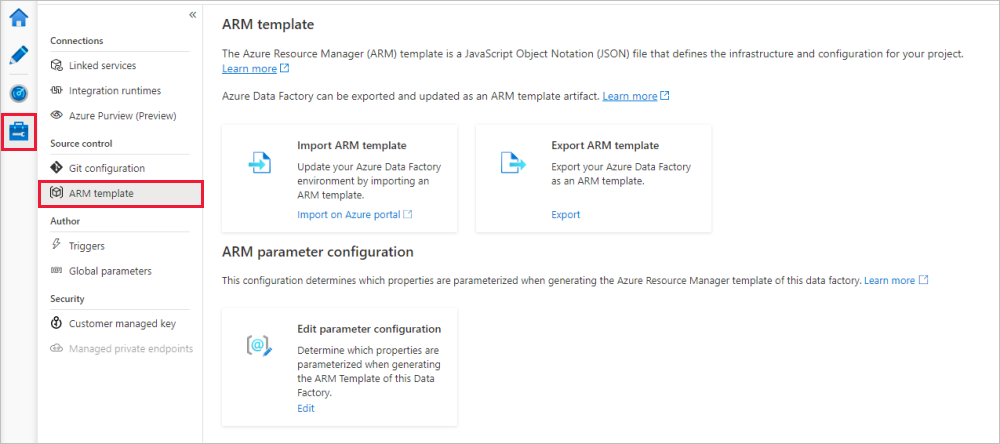
Nelle data factory di test e di produzione selezionare Importa modello ARM. Questa azione consente di passare al portale di Azure, in cui è possibile importare il modello esportato. Selezionare Creare un modello personalizzato nell'editor per aprire l'editor modelli di Resource Manager.
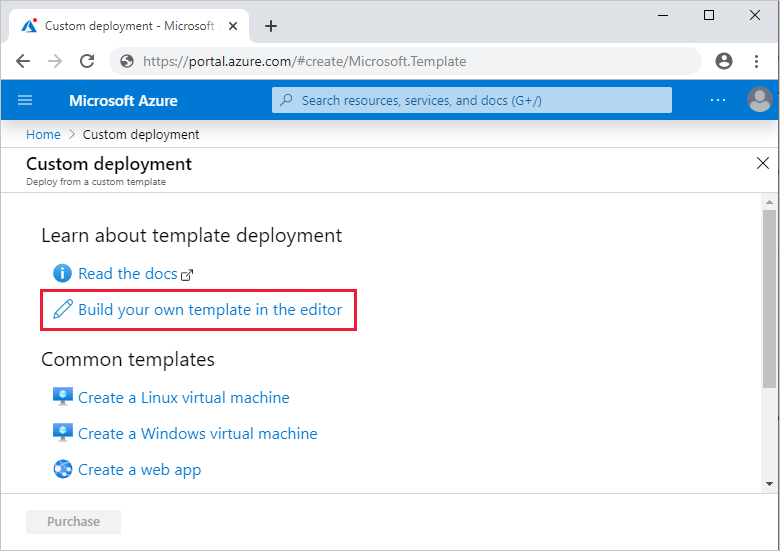
Selezionare Carica file, quindi selezionare il modello di Resource Manager generato. Si tratta del file ARMTemplateForFactory.json che si trova nel file ZIP esportato nel passaggio 1.
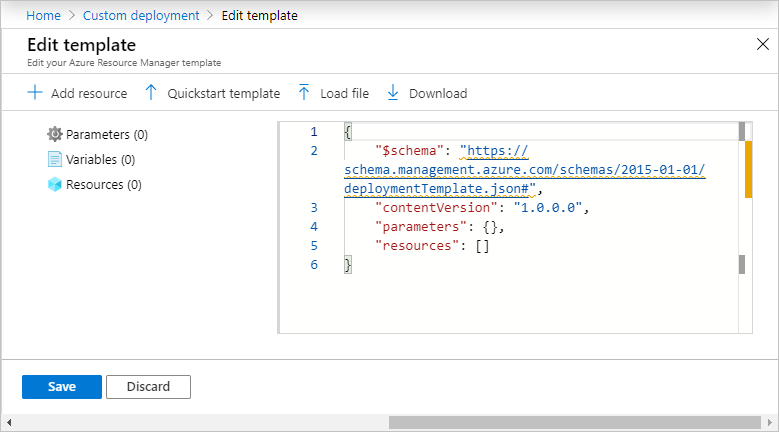
Nella sezione impostazioni immettere i valori di configurazione, ad esempio le credenziali del servizio collegato, necessarie per la distribuzione. Al termine, selezionare Rivedi e crea per distribuire il modello di Resource Manager.
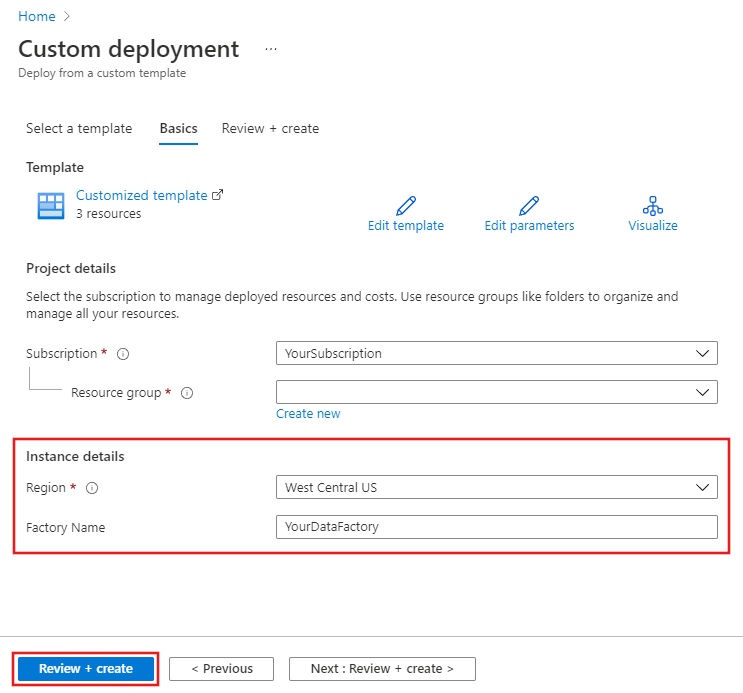
Contenuto correlato
- Panoramica dell'integrazione e del recapito continui
- Automatizzare l'integrazione continua con le versioni di Azure Pipelines
- Usare parametri personalizzati con un modello di Resource Manager
- Modelli di Resource Manager collegati
- Uso di un ambiente di produzione hotfix
- Script di pre-distribuzione di esempio e post-distribuzione